新电脑注意事项和使用习惯
Posted 若你遇见她
tags:
篇首语:本文由小常识网(cha138.com)小编为大家整理,主要介绍了新电脑注意事项和使用习惯相关的知识,希望对你有一定的参考价值。
作为一个上大学前没怎么摸过电脑的人、我很清楚电脑小白刚上大学,买了电脑。不是C盘爆满,就是文件找不到,总之就是电脑里面一片混乱、让人特别头大。怎么才能让我们的电脑文件井然有序呢?新手用电脑有哪些坑呢?我一个个来说,希望那些准大学生们好好看看,避免踩坑。
目录
一:新电脑必做设置 (按照开启电脑的顺序)
1、电脑命名
电脑命名一定得用英文,这个是在电脑做开机初始化就需要设置的。一定不要设置成中文。不然后面因为命名为中文安装不上部分软件时刻有你哭的。
2、添加图标
电脑经常用的回收站、控制面板等图标在启动时一般不会在桌面,需要我们手动调出。
1、在桌面右击鼠标、选择个性化
2、依次点击主题、桌面图标设置。在你需要的图标面前的点击勾选就好了。

3、系统分盘
新电脑一般就一个或者两个盘,如果有需要可以将盘进行重新分配。使得盘符更加合理。这里需要强调C盘是系统盘,不要顺便把软件和文件丢到C盘。一定注意使用习惯,这方面我后续还会强调。我们的C盘一般就分出来,专门给系统使用。多的空间就可以划分为新的盘符。下面演示分盘操作。
1、鼠标右击一下桌面的我的电脑图标,然后右击鼠标。在弹出的框里面选择“管理”、再点击“磁盘管理”。
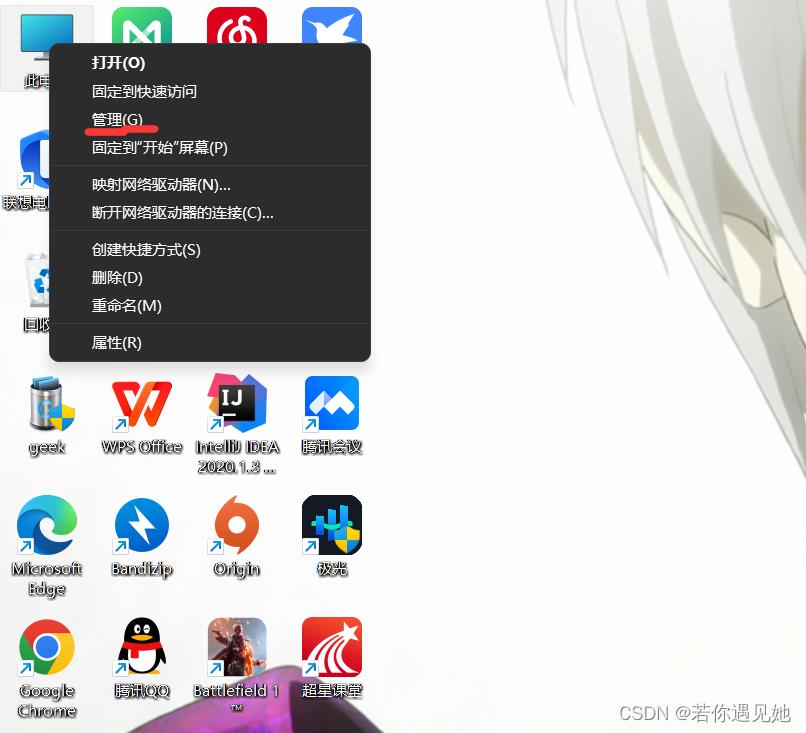
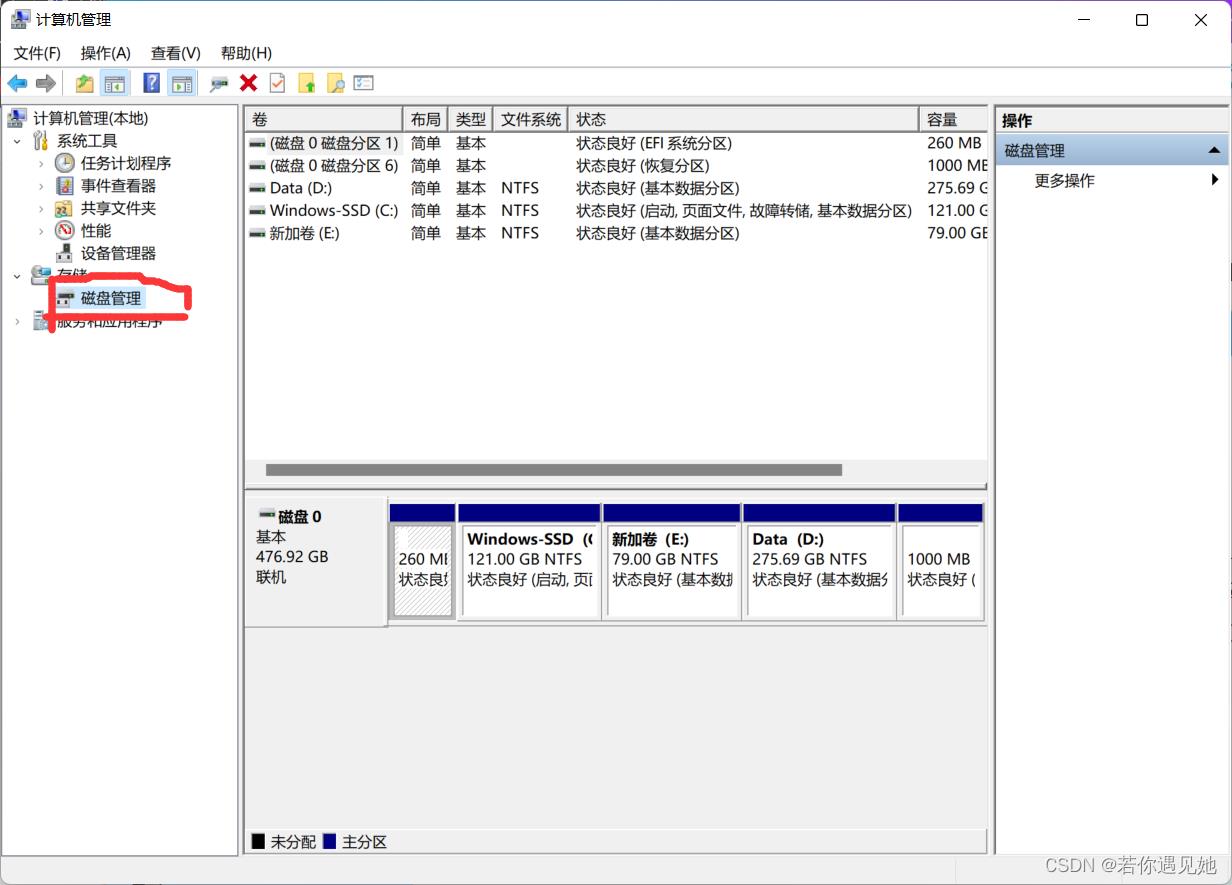
2、鼠标右击C盘位置,选择“压缩卷”。
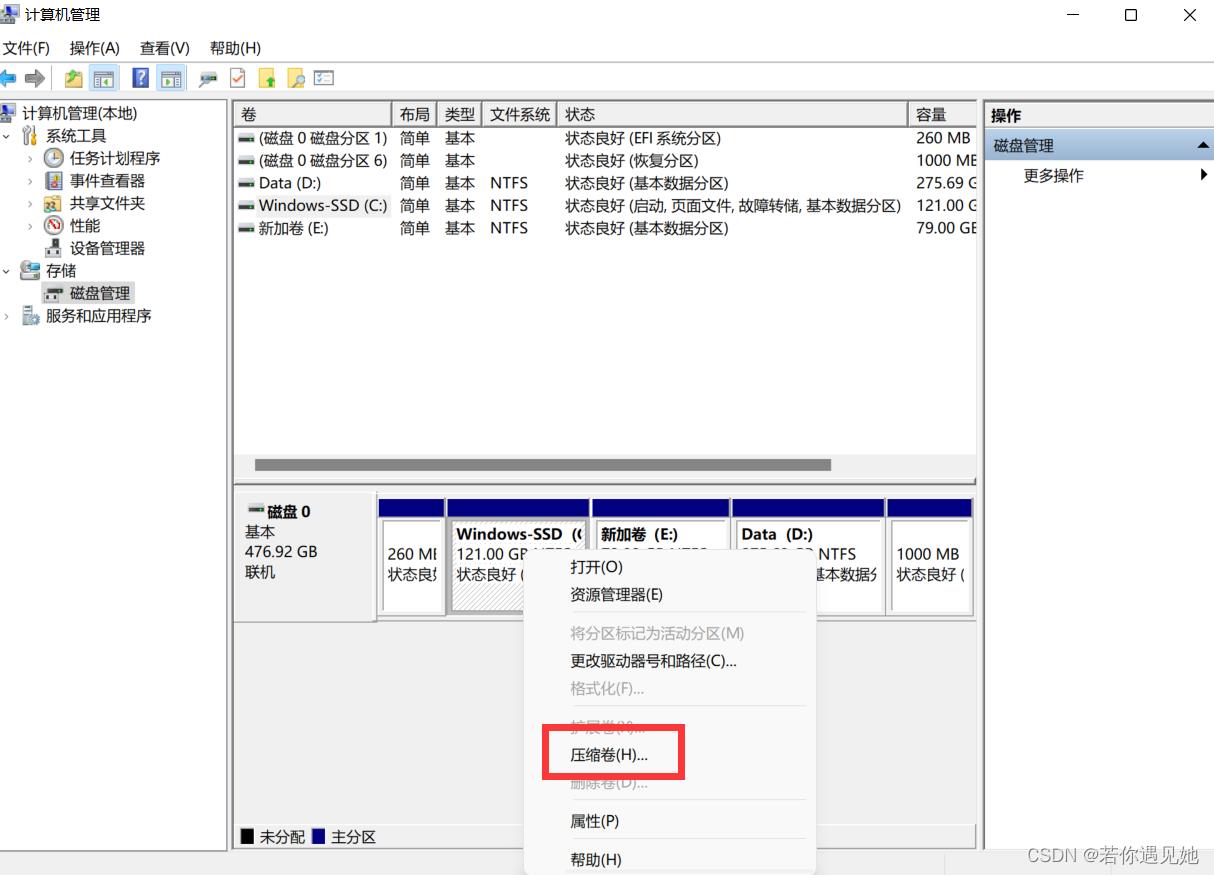
3、接下来这个框我们需要好好解释一下,
压缩前大小:C盘现在大小
可压缩的空间:现在C盘可以分出来的大小。
输入压缩空间量:你打算分出来的空间大小。
压缩后的总计大小:执行完分盘操作后剩下的空间大小。
按照你需要保留的C盘空间,用压缩前总计大小减去你需要的C盘大小,就是你需要压缩大小。然后输入到这里就行了。(这里建议C盘保留100G以上的空间,个人是保留120G)。另外这里输入的是MB,计算公式为:1G = 1024MB。输入后,在压缩后空间容量那里也会相应发生变化,检查一下容量是不是与你要保存的容量一致。最后点击“压缩”。我们就将C盘多余容量分出来了。
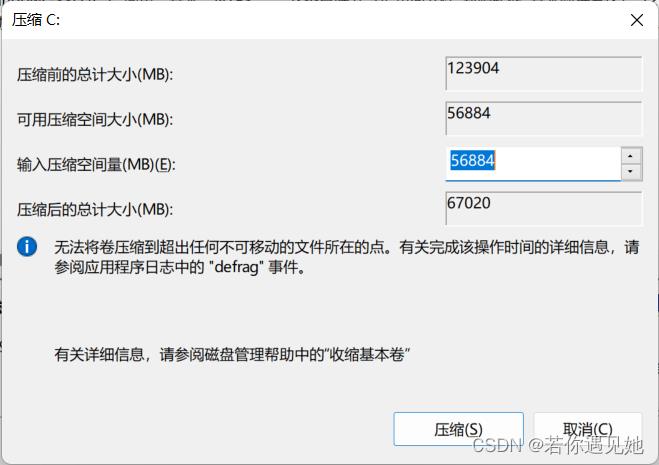
4、空间分出来后,我们需要对该部分空间进行分盘。你会看见在C盘旁边会多出来一个“未分配空间”的模块。(配图上没有这个空间,只是告诉你这个在哪。因为我的空间已经分配完了)
鼠标右击这块区域、点击“新建简单卷”、“下一步”、然后有一个选择新建简单卷的大小,按照你想要的大小输入数据就好。还是输入MB的单位哦。(这里根据喜好分配,想要分两出个盘的就先输入一半的容量。完毕本次操作后,再执行一次分盘就好了。建议先看完下文的关于磁盘介绍在继续这里的操作)再点击“下一步”。接下来是盘符命名,默认就好,直接点下一步。再后面是磁盘的一些配置,依旧下一步。直至完成。(我的电脑没有空间分配了,就没有配图了)
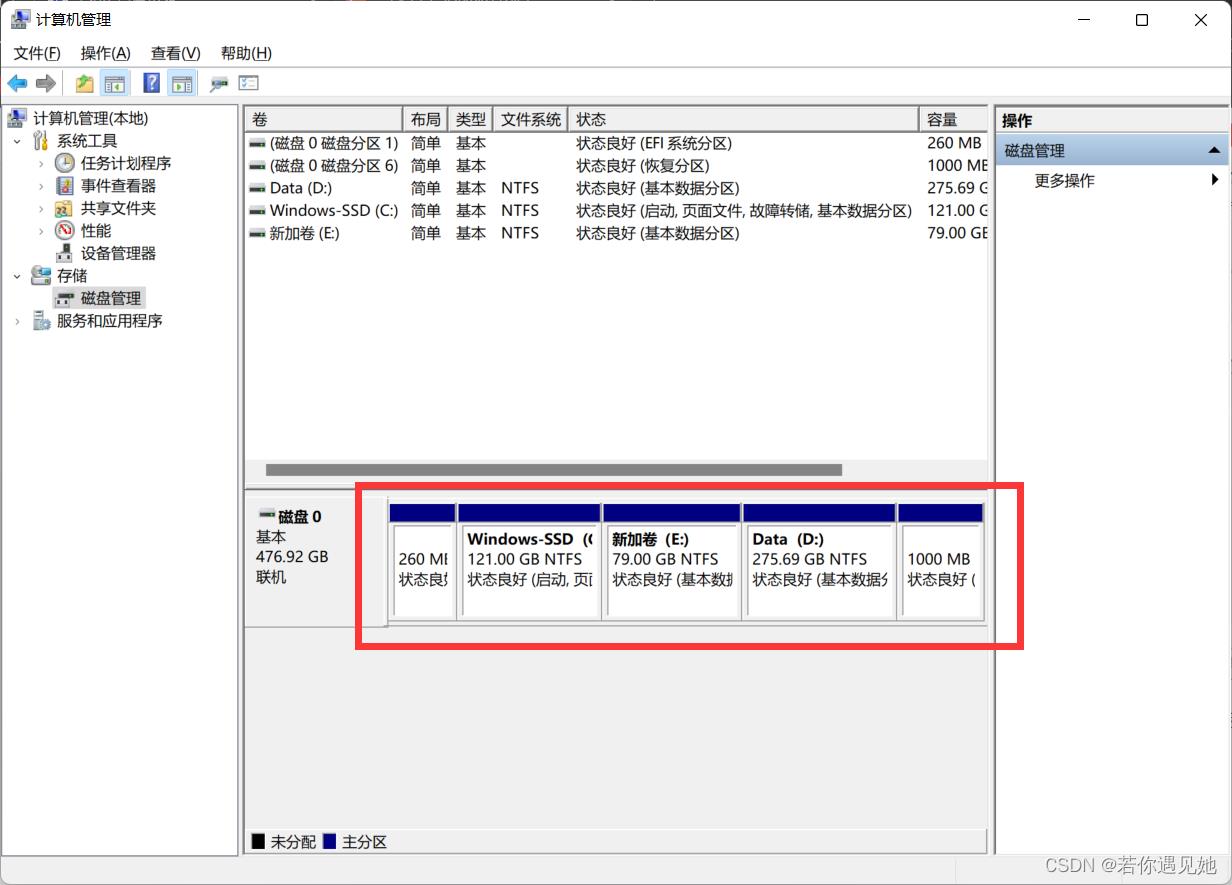
4、改变桌面的存储位置。
桌面我们会保存很多的零时文件,比较占空间。所以建议将桌面的存储位置改变到其他盘。大家不喜欢也可以不做。
1、在D或者想她我们喜欢的盘下建一个名为“桌面的文件夹”
2、右击我们桌面原来位置,选择属性
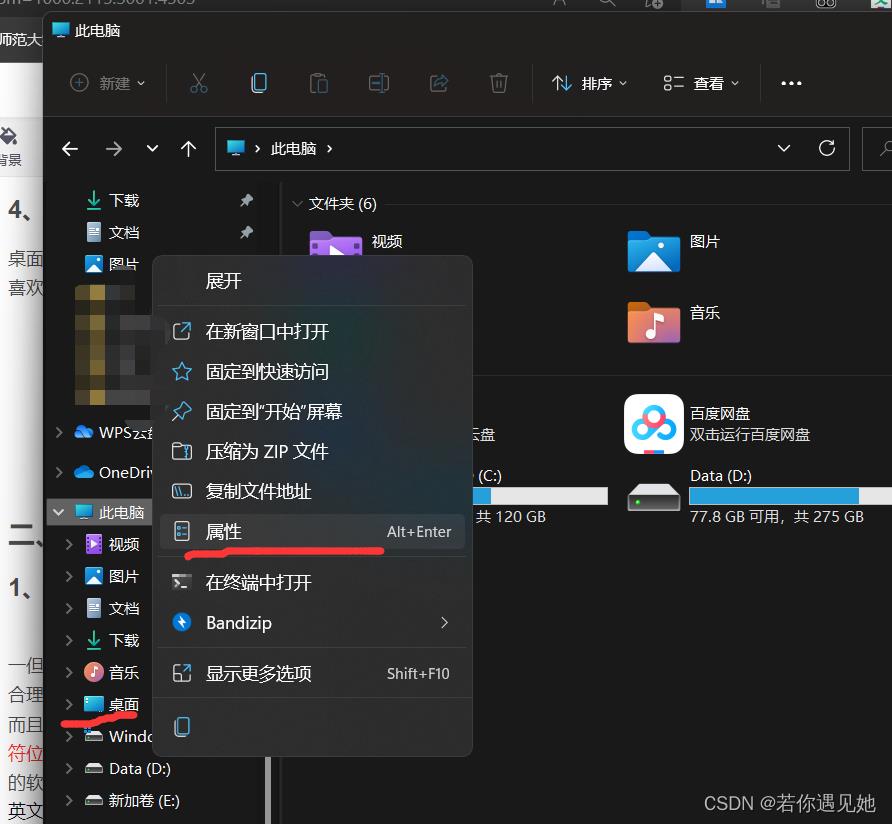
3、点击安全、移动。选择我们刚刚在D盘创建的文件夹。然后选择是。就可以了
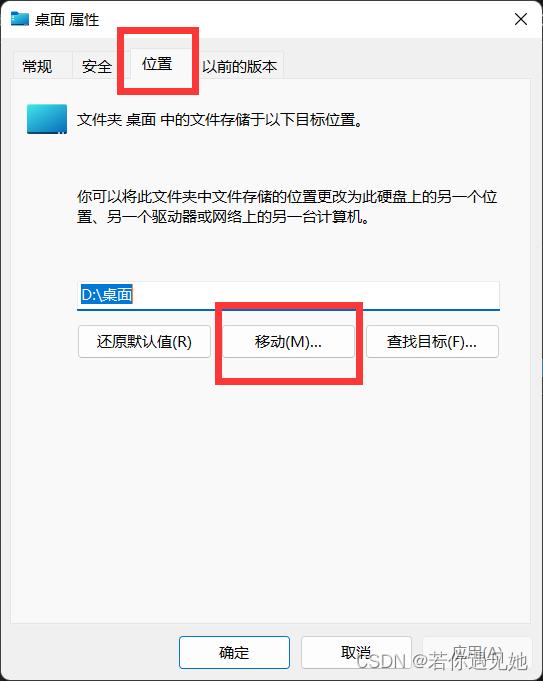
二、电脑使用习惯
1、电脑盘符的合理化使用
电脑的C盘是系统的空间,尽量不要放你的个人数据。比如下载和安装的软件。因为电脑C盘一但空间不足、将会影响你的电脑运行速度,严重的能让你电脑崩溃。所以我们需要将自己的硬盘合理化。这也是你在分盘就要想好的问题。我们一般需要一个盘来保存安装的软件和下载的数据。而且部分软件的安装路径不能带有中文,所以需要你将文件夹命好名(路径就是某文件在电脑的盘符位置 比如 D:\\software\\QQ音乐 就是我QQ音乐的保存路径)这里以我的为例,我的D盘就是我的软件盘,我在D盘有一个software 文件夹用来保存我的软件数据。你可以重新取名,但是最好是英文名。我们就可以在这个文件夹下建立我们每一个软件的文件夹,用于保存该软件的数据和安装路径。
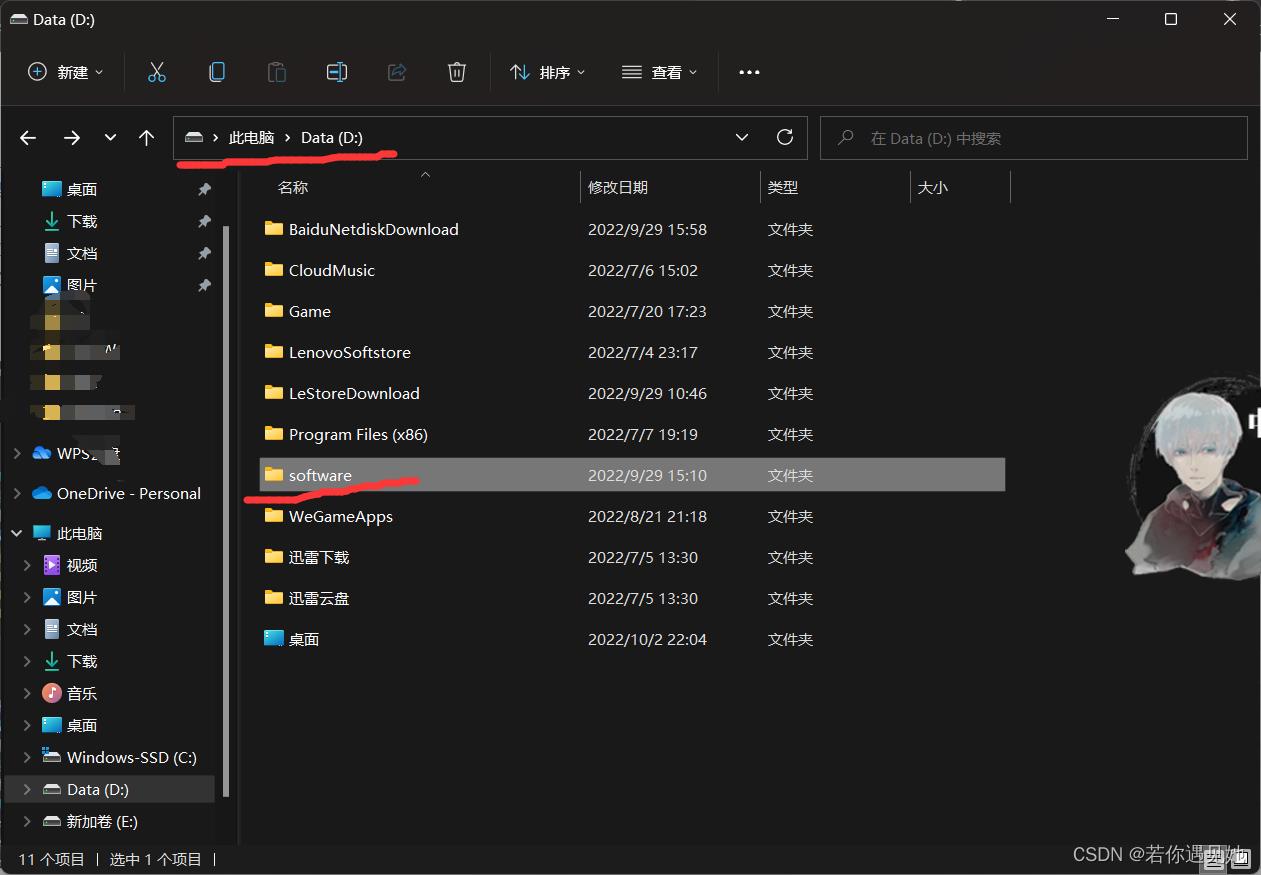
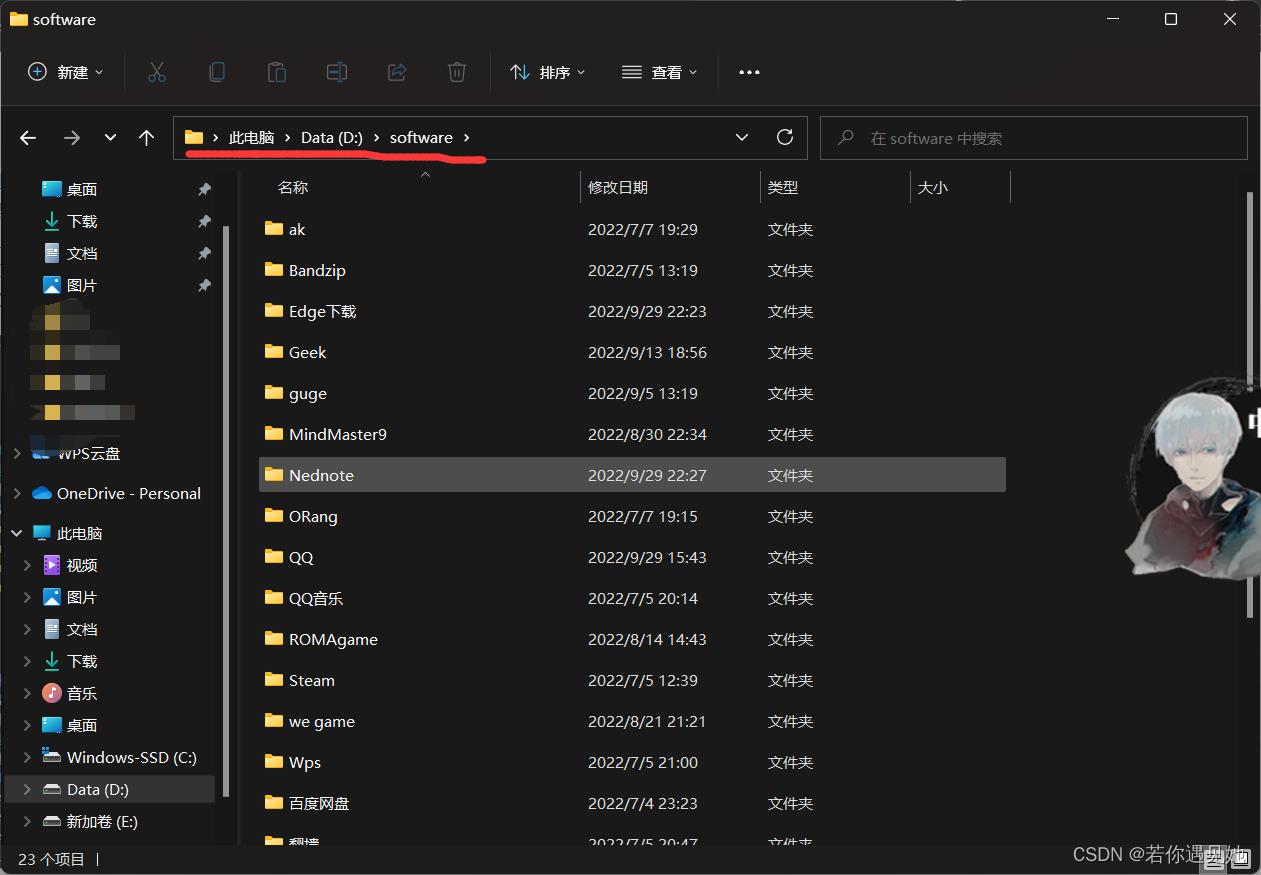
另外我们学校的文件,也可以用专门的文件夹来保存。放出我的文件夹作为参考吧。把每个学期的文件合理的保存好,方便我们期末找文件。
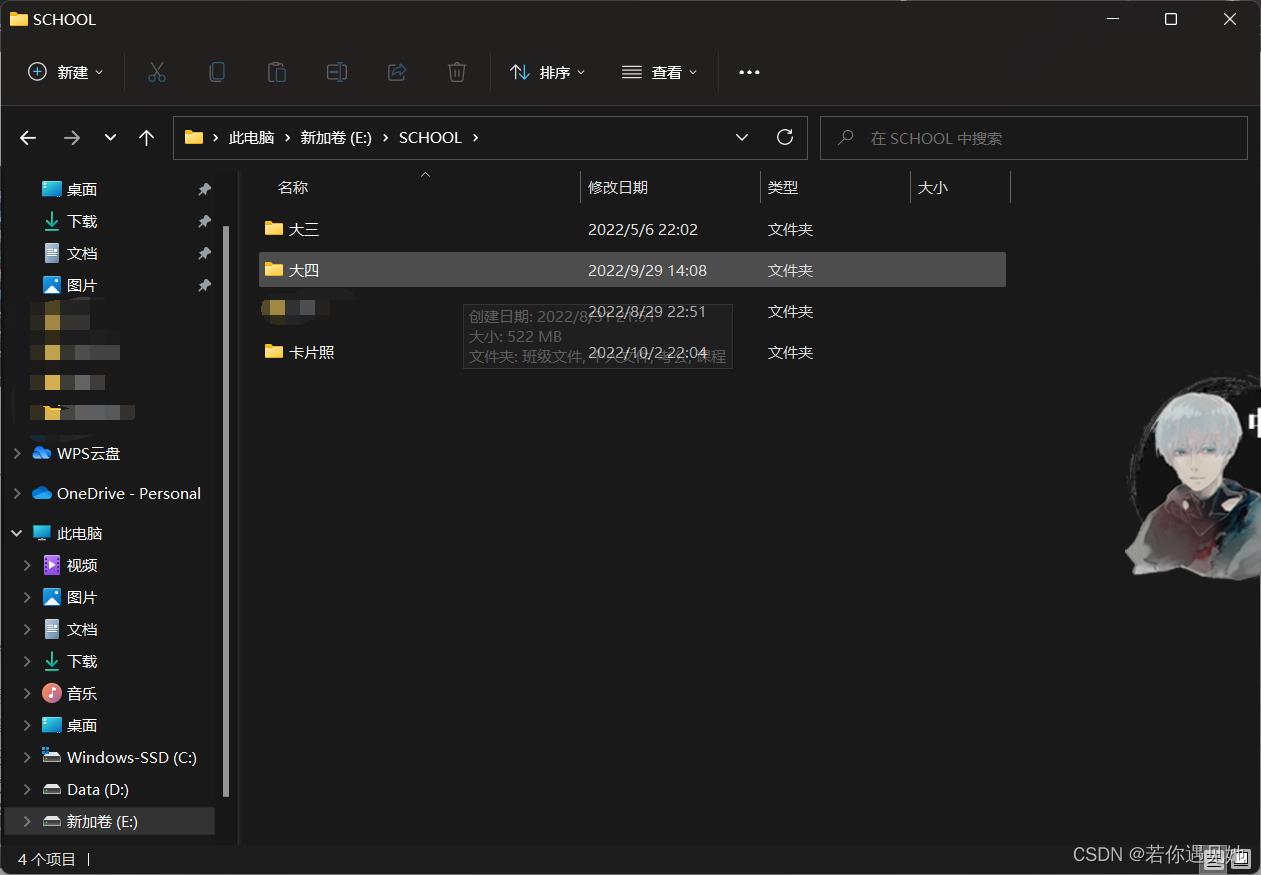
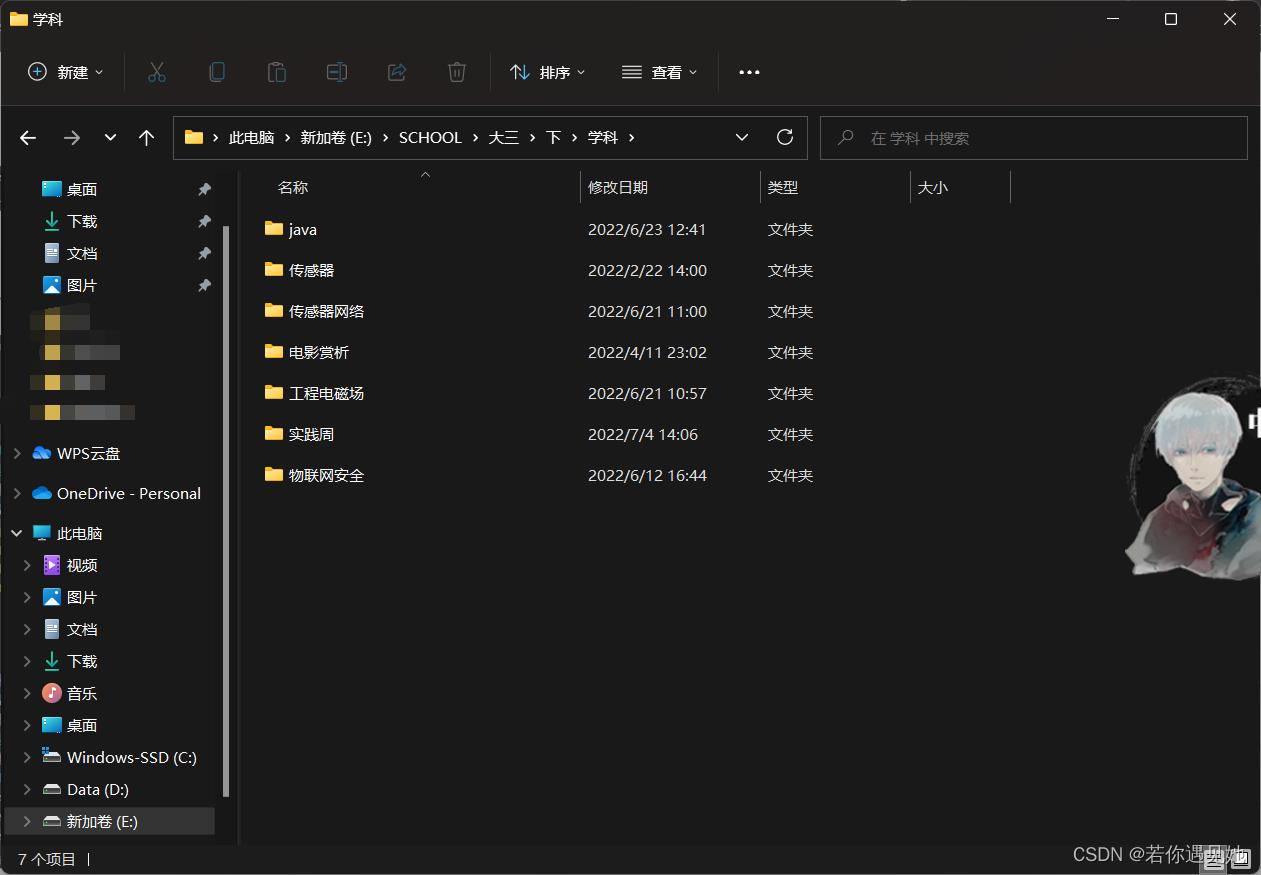
路径:E:\\SCHOOL\\大三\\下\\学科\\java
2、软件的合理化安装和使用
电脑软件安装和手机不一样,手机只需要在应用商店点击一个下载就行了。但是电脑却不行。在安装软件是有好习惯可以帮助我们解决很多问题。
1、我们在浏览器下载软前,先把浏览器下载询问打开。点击浏览器 右上角的三个点,选择设置。选择下载,勾选每次下载都询问我该做些什么。还可以将其默认路径更改(可以在我们software文件夹里面新建一个名为浏览器的文件夹,然后选择这个文件夹作为默认地址。这样以后不小心下载到默认路径的文件,我们也能快速找到)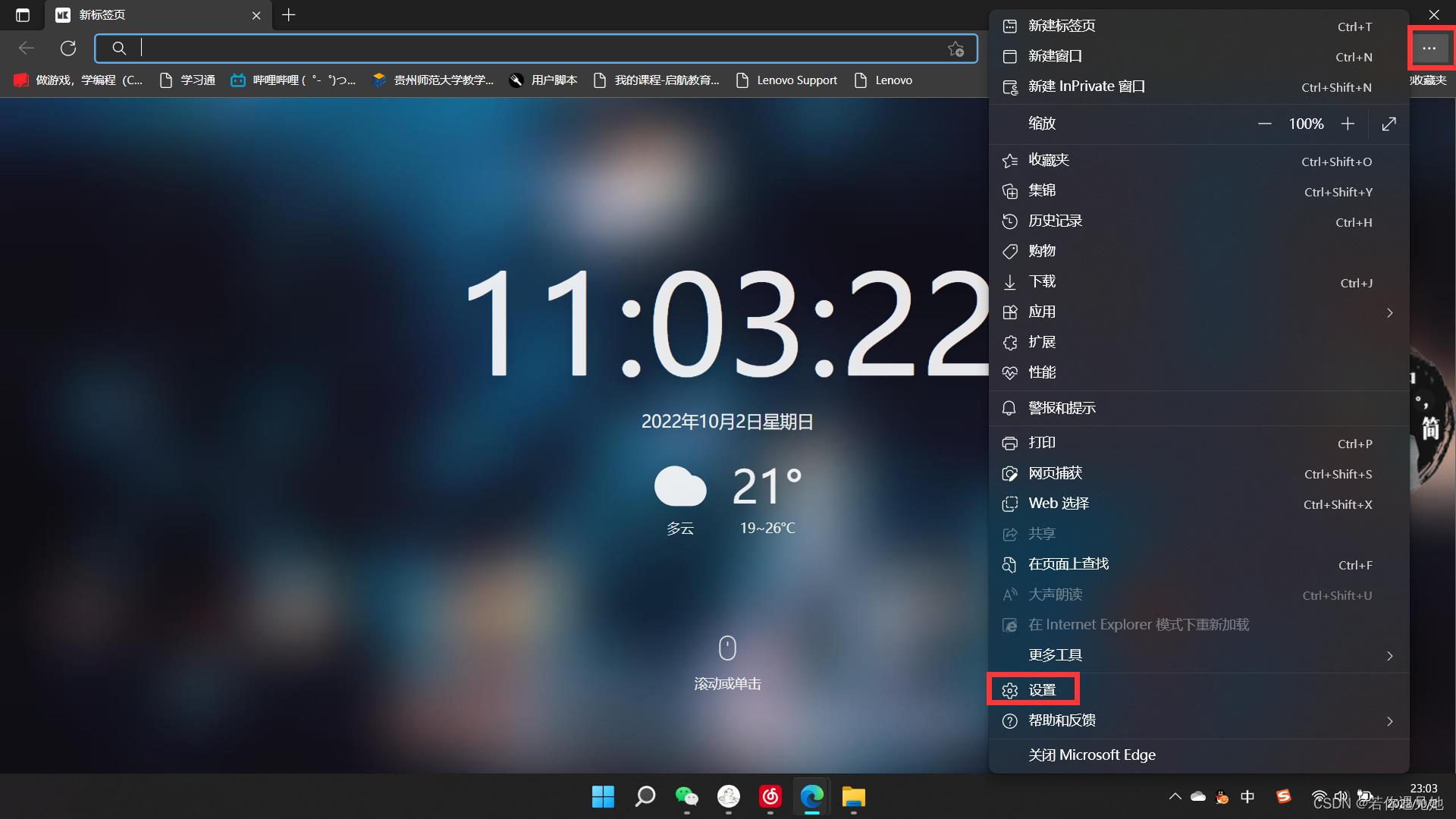
2、电脑浏览器里面的软件参差不齐,有很多流氓软件(比如我们下QQ时,第二个那种带51 下载、太平洋安全下载的软件就不要用)。稍不注意就是全家桶和弹窗广告伺候。所以在下载文件时,尽量选择官网下载。而且这种高速下载一般都是先下载其他软件,所以我们都要选择普通模式。避免捆绑下载。

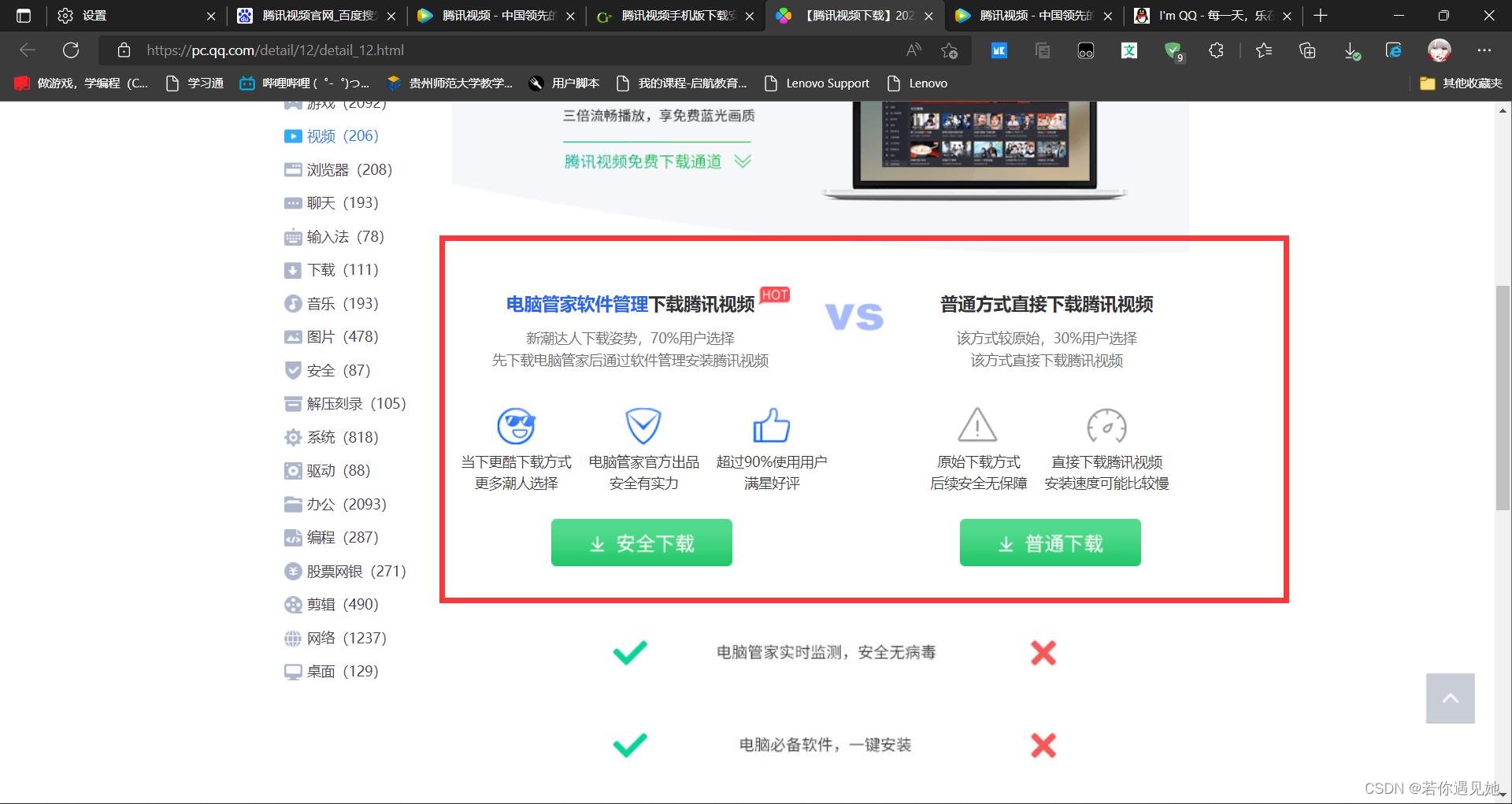
找到我们需要的文件时,就点击下载。然后在浏览器右上角会弹出询问框。
打开:就会将该文件保存到下载默认文件夹里
另存为:让你自己选择保存的位置。
我们选择另存为,找到并选择 software 文件夹、然后右击新建一个文件夹、命名为该软件的名字。将其保存到这里。选择保存。
(这里千万注意:2345、360、鲁大师、这几个流氓软件千万千万不要下)
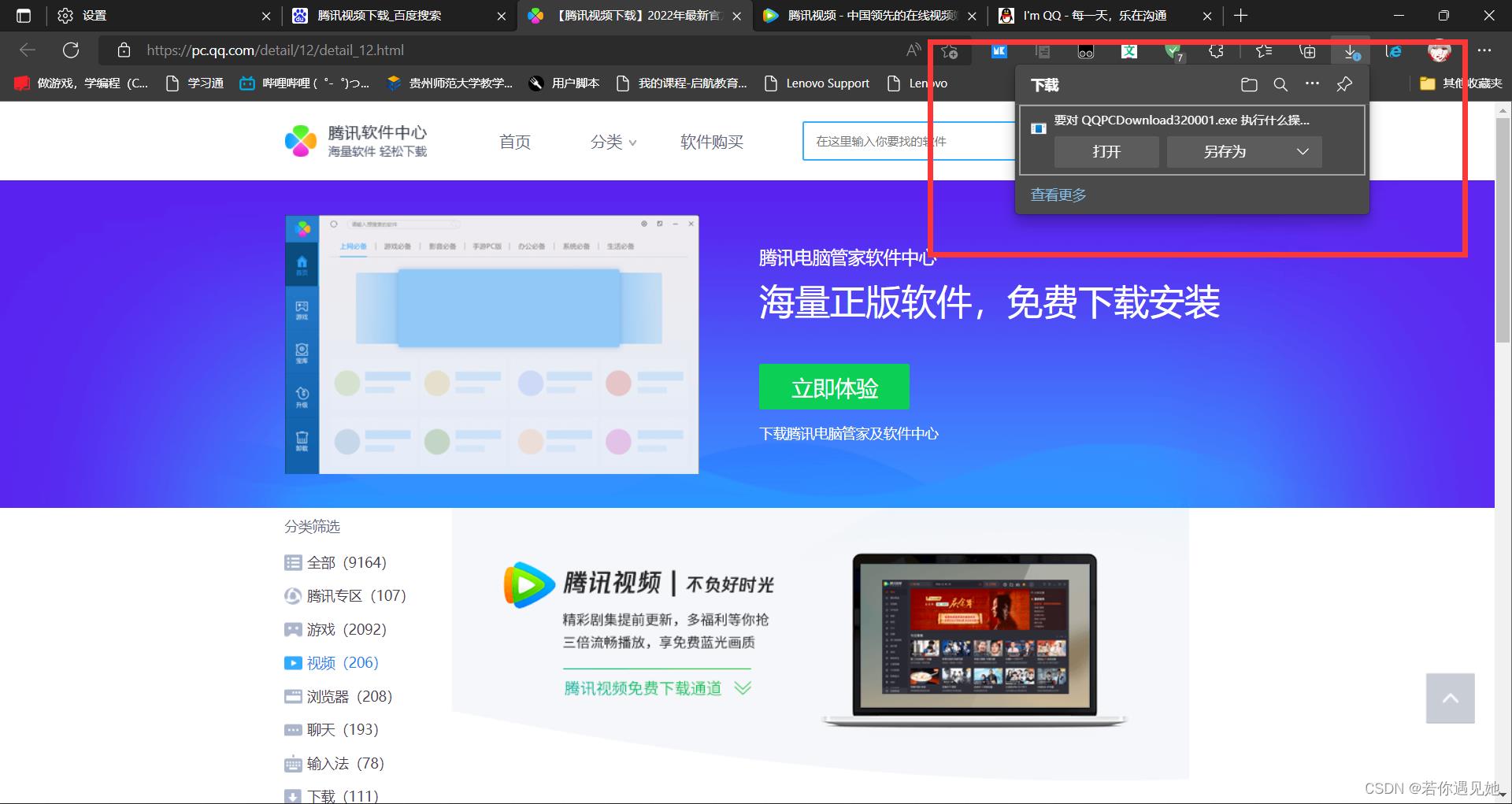
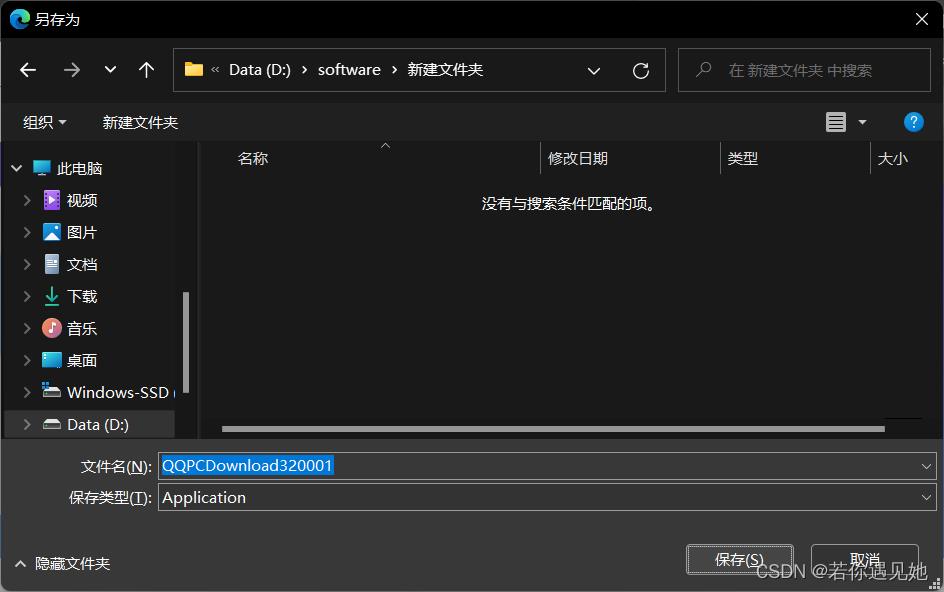
3、下载完成后、我们点击打开文件。准备开始安装。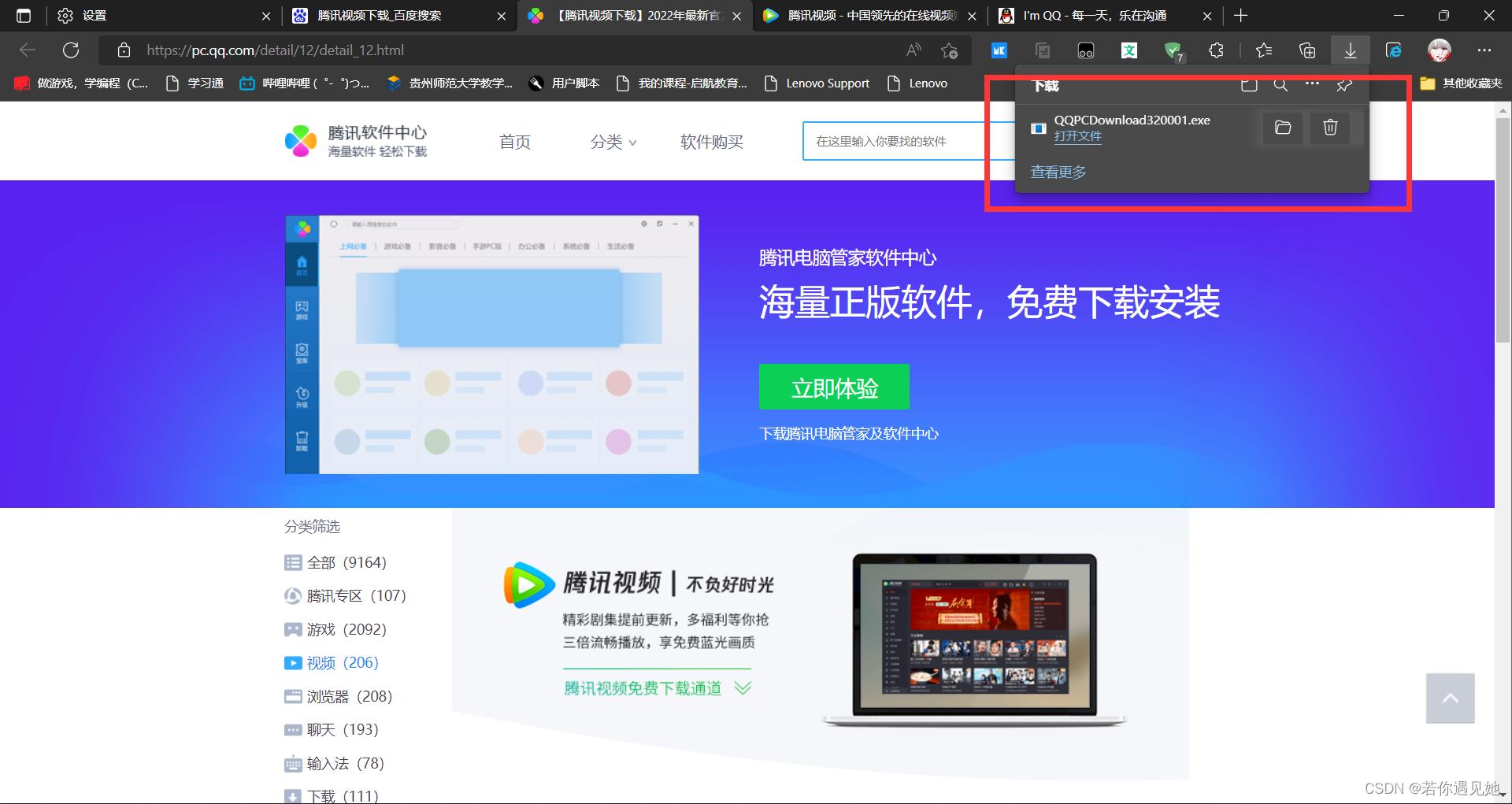
4、安装时刻、一定要记得选择安装路径。一般情况都是需要你点击“自定义安装”才会让你选。高速安装就会给你安在C盘,后续你找文件都找不到。
选择“浏览”,找到我们下载该软件时的文件夹,在其内部在创建一个install 的文件夹,选择install 文件夹。这就是我们的安装路径。
另外、安装时的页面也需要注意。像这种开机自启动、下载XX管家的选项一定要取消勾选。拒绝流氓选项。切忌盲目下一步。
我们所有的软件都按照这个步骤来,以后找文件路径就会很轻松。
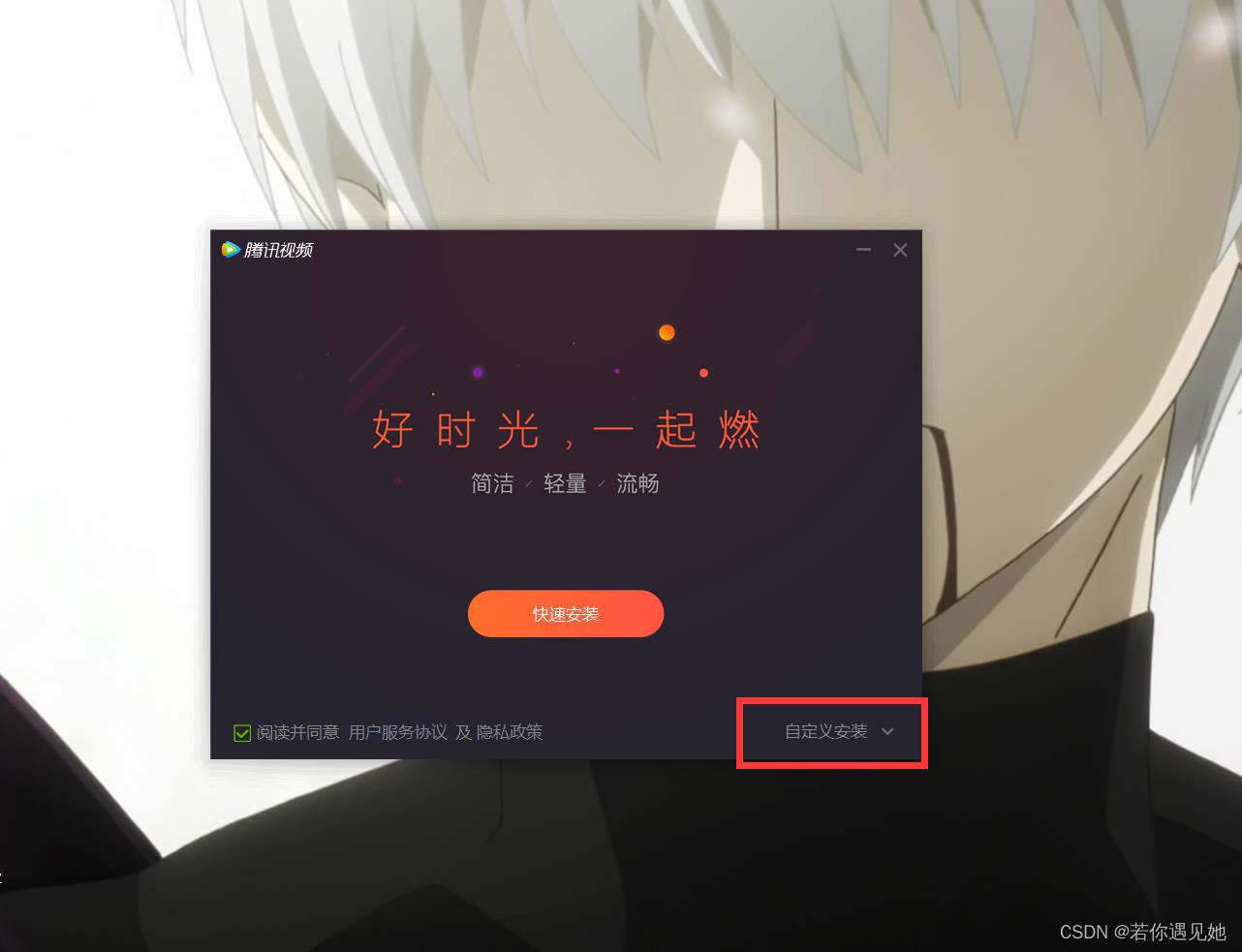
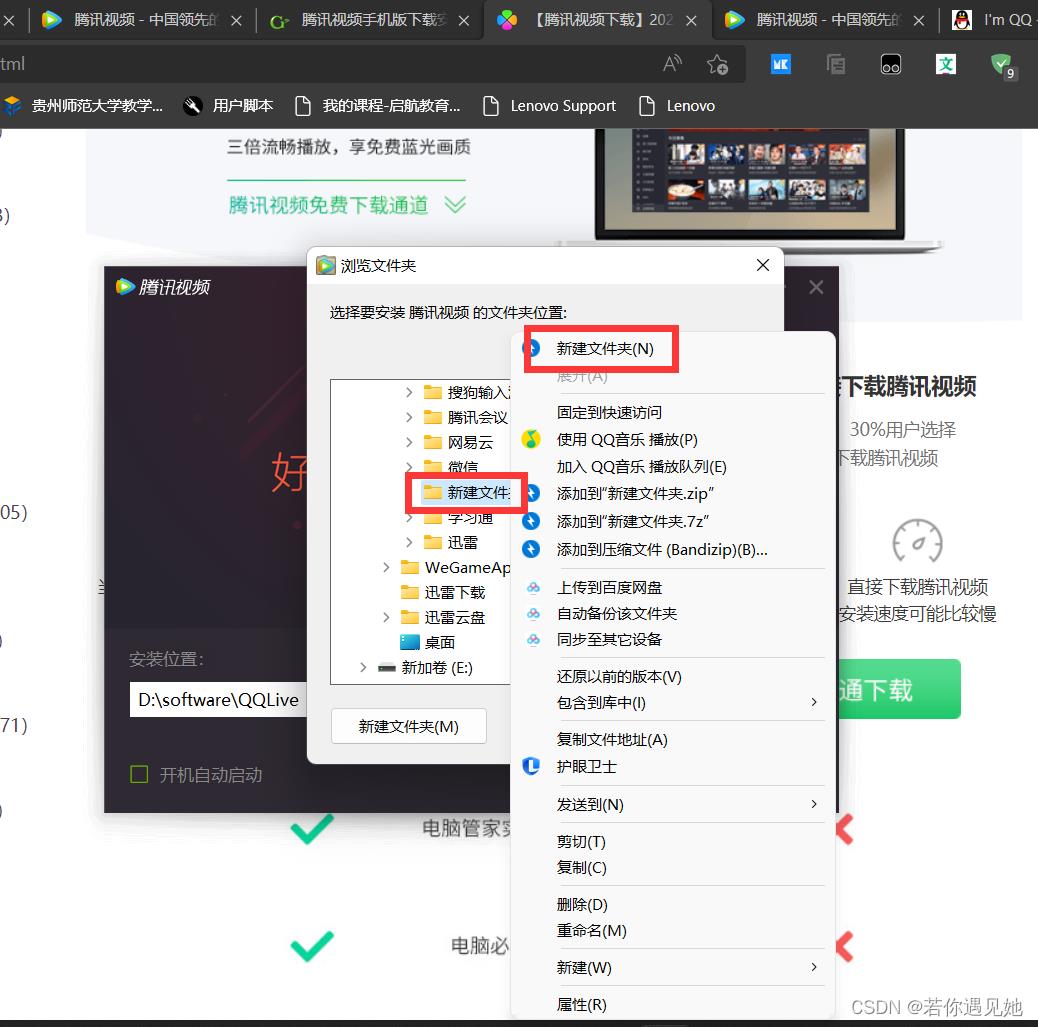
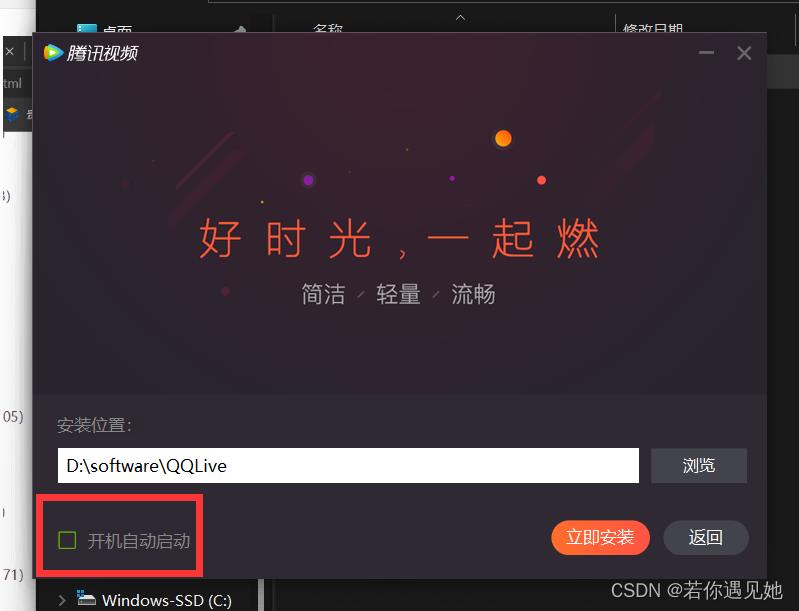
4、其他软件的默认路径也需要我们一个个的改,比如QQ、微信、WPS等等。这些就不一一列举了。大家自己去他们的设置里面找。然后在software 里面的该软件文件夹中新建一个data文件夹。作为默认路径。这样在software 文件夹里面,就会包含你的下载exe文件、install文件夹(安装路径)、data(默认保存位置)。这里建议那种临时文件就选择另存为到桌面,用完了好删除。放在这些文件夹里面你很容易搞忘删除,然后堆积成山。
好的使用习惯非常重要。大家一定不要偷懒,好好处理你的电脑。在后续的工作和学习中,这些习惯会减轻我们很多工作量。
3、部分必备软件推荐
1、压缩软件。常见的压缩软件都是由弹窗,51、快压等等都是。这里我推荐Bandizip。这个需要付费,但是百度是个神奇的东西,里面有我们喜欢的东西。
2、Geek,很好用的卸载软件。可以连通注册表都消灭。体积也非常小。这里就粘贴他的官网。大家自行下载
极客卸载程序 - 下载 (geekuninstaller.com)
以上是关于新电脑注意事项和使用习惯的主要内容,如果未能解决你的问题,请参考以下文章